使用Gnu隐私助理(GPA)进行设置#
本文介绍了如何使用Gnu隐私助手(GPA)来设置Nitrokey的首次使用。
首先,你需要安装Gnu隐私助理(GPA)。对于Windows,你应该下载并安装`GPG4Win <https://www.gpg4win.org/>`__软件包,其中包含GPA。对于Linux,你应该安装你的发行版的GPA包(例如,在Ubuntu:sudo apt-get install gpa )。
启动GPA并选择卡片管理器;可以按顶部的图标或在Windows菜单中选择卡片管理器。
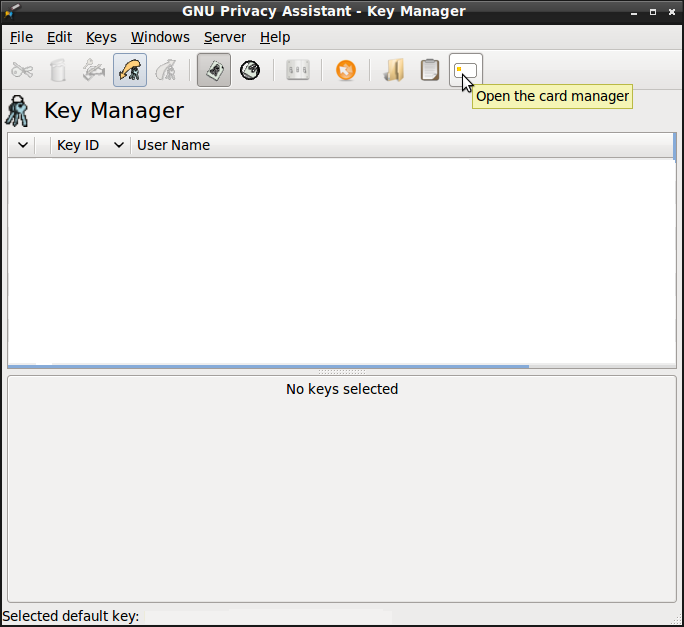
将出现卡片管理器的窗口。输入你的问候语、姓名和可选的其他信息。在这样做的时候,你可能会被要求输入管理密码。
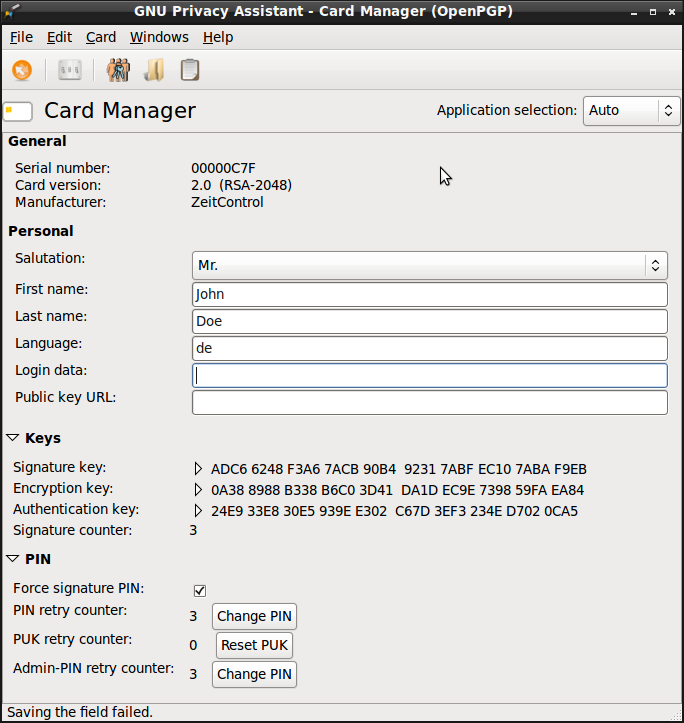
确认这个窗口,并在下一个窗口输入管理密码。
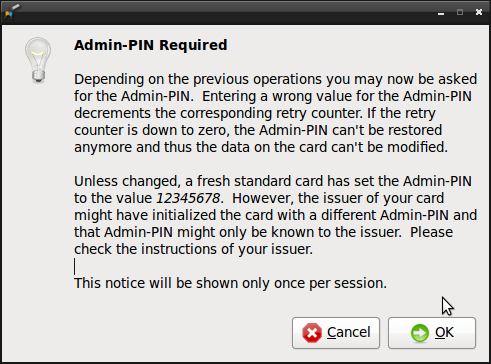
在卡片管理器窗口中,你可能需要向下滚动,直到你看到改变PIN的按钮。术语PIN与”密码”可以互换使用。按第一个按钮”改变PIN”,以改变用户密码。阅读并确认以下信息窗口。
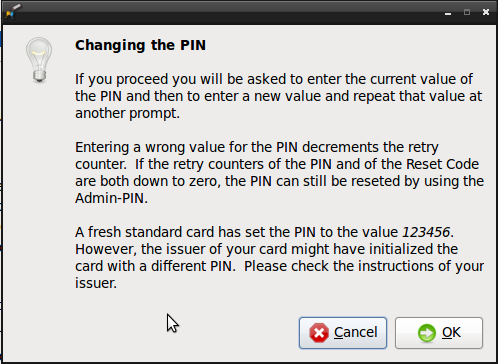
选择并输入你自己的PIN码,长度至少为六个字符。在日常使用Nitrokey时,需要输入这个密码。
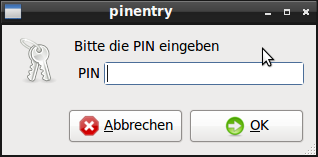
回到第三步的卡片管理器窗口。这一次,你选择第三个按钮 “改变PIN”,以改变管理PIN。要改变硝基钥匙上的信息和改变加密钥匙,就需要管理密码。按第四和第五步所述进行。
在改变了用户和管理员的PIN后,你又回到了卡片管理器窗口。在”卡片”菜单中选择”生成密钥”。
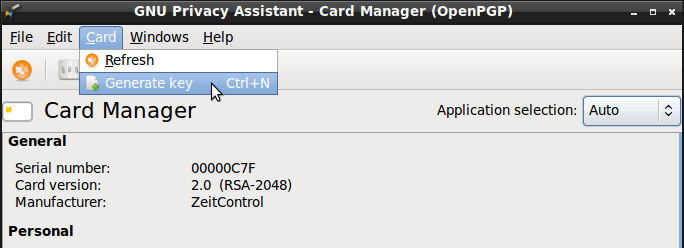
输入你的姓名和电子邮件地址。你应该保持启用”备份”,以便为你的加密钥匙创建一个备份文件。您可以选择为您的密码钥匙选择一个到期日。
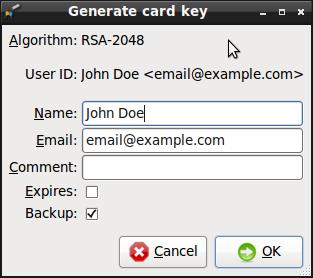
等待,直到钥匙成功生成。
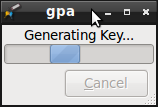
为你的备份钥匙输入一个强密码。我们强烈建议将备份文件存储在一个单独的存储器(如CD-ROM)上,并放在一个安全的地方。
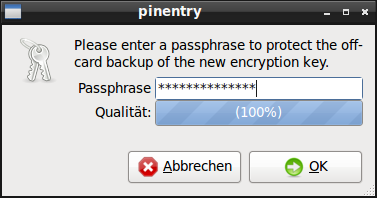
恭喜你,你的Nitrokey现在已经可以使用了。请参阅`应用<https://www.nitrokey.com/documentation/applications>`__部分,了解更多使用信息。